Bạn có bao giờ mong muốn tìm kiếm thông tin trên internet mà không cần rời khỏi môi trường dòng lệnh Linux hoặc macOS? Công cụ ddgr chính là giải pháp lý tưởng, cho phép bạn truy vấn công cụ tìm kiếm DuckDuckGo ngay lập tức từ terminal của mình. Đây là một tiện ích mạnh mẽ giúp tối ưu hóa quy trình làm việc, đặc biệt đối với những người dùng dành phần lớn thời gian trong giao diện dòng lệnh.
ddgr là gì?
ddgr là một công cụ dòng lệnh (CLI) cho phép bạn thực hiện tìm kiếm trên DuckDuckGo, một giải pháp thay thế Google tập trung vào quyền riêng tư. DuckDuckGo tổng hợp dữ liệu từ Bing và các nguồn khác để cung cấp kết quả tìm kiếm chất lượng cao. Khi bạn chạy một truy vấn với ddgr, bạn sẽ thấy một danh sách các kết quả được trình bày rõ ràng với các thông tin quan trọng như URL, tiêu đề và mô tả. Sau đó, bạn có thể tương tác để mở bất kỳ kết quả nào trong trình duyệt web mặc định của mình.
Đối với những người yêu thích terminal, ddgr mang lại sự tiện lợi đáng kể. Bằng cách hiển thị kết quả dưới dạng văn bản tập trung và dễ đọc, công cụ này giúp bạn tập trung vào việc chọn kết quả phù hợp nhất với nhu cầu của mình.
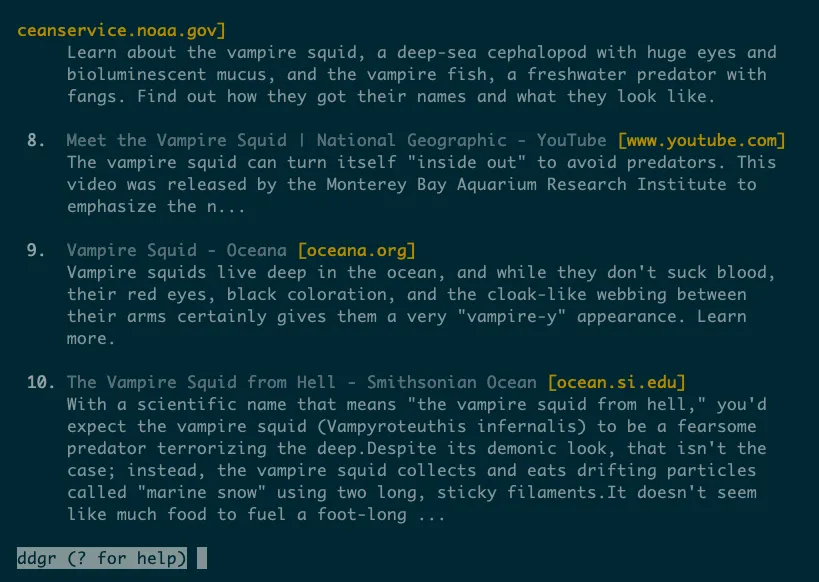 Kết quả tìm kiếm của ddgr hiển thị tiêu đề, URL và mô tả rõ ràng trong terminal
Kết quả tìm kiếm của ddgr hiển thị tiêu đề, URL và mô tả rõ ràng trong terminal
ddgr hiển thị rõ ràng tên miền của mỗi kết quả, giúp bạn dễ dàng đánh giá nguồn thông tin. Bạn cũng có thể cấu hình ddgr để hiển thị toàn bộ URL và thay đổi nhiều hành vi khác của công cụ theo ý muốn.
Hướng dẫn cài đặt ddgr
ddgr được hỗ trợ rộng rãi trên hầu hết các trình quản lý gói phổ biến.
-
Trên Ubuntu/Debian: Bạn có thể cài đặt ddgr bằng lệnh
apt:sudo apt install ddgr -
Trên macOS: Homebrew là lựa chọn tốt nhất:
brew install ddgr
Ngoài ra, bạn có thể cài đặt ddgr thông qua gói Snap hoặc sử dụng pip3 nếu các tùy chọn trên không phù hợp. Hướng dẫn chi tiết đầy đủ, bao gồm cả cách xây dựng chương trình từ mã nguồn, có sẵn trong file README của dự án trên GitHub.
Sử dụng ddgr để tìm kiếm trên Web
Sau khi cài đặt, bạn có thể chạy ddgr từ dòng lệnh và truyền các thuật ngữ tìm kiếm làm tham số, ví dụ:
ddgr cá mực ma cà rồngBạn sẽ thấy một danh sách gồm mười kết quả và một dấu nhắc để nhập thêm. Để mở một kết quả trong trình duyệt, hãy nhập số thứ tự tương ứng của nó. Trình duyệt cụ thể mà ddgr sử dụng sẽ phụ thuộc vào môi trường của bạn. Mặc định, ddgr thường mở kết quả trong Chrome hoặc trình duyệt web mặc định. Nếu bạn muốn sử dụng một trình duyệt dựa trên terminal như Lynx, bạn có thể thiết lập biến môi trường BROWSER:
BROWSER=lynx ddgr cá mực bobtailBạn cũng có thể thực hiện một tìm kiếm khác ngay trong dấu nhắc tương tác của ddgr. Chỉ cần gõ truy vấn tìm kiếm của bạn và nhấn Enter. Để xem danh sách tất cả các lệnh bạn có thể chạy qua dấu nhắc tương tác, hãy gõ ? và nhấn Enter.
Danh sách mười kết quả mà ddgr hiển thị chỉ là trang đầu tiên. Nếu bạn muốn xem các trang kết quả khác, hãy sử dụng các lệnh n (next – tiếp theo), p (previous – trước đó) và f (first – đầu tiên) để di chuyển giữa các trang. Nếu bạn tìm thấy một kết quả tốt nhưng chưa muốn mở ngay, bạn có thể sao chép URL bằng cách gõ c theo sau là số thứ tự của kết quả.
Một tính năng cực kỳ hữu ích là khả năng mở nhiều kết quả cùng lúc. Ví dụ, để mở kết quả thứ nhất, thứ ba, thứ tư và thứ năm, hãy nhập lệnh sau vào dấu nhắc của ddgr:
o 1 3-5Mỗi kết quả sẽ mở trong một tab trình duyệt riêng, giúp quá trình này nhanh hơn nhiều so với việc sử dụng chuột để mở từng kết quả từ một trang web thông thường.
ddgr cũng hỗ trợ một số tùy chọn dòng lệnh hữu ích để thay đổi hành vi của nó.
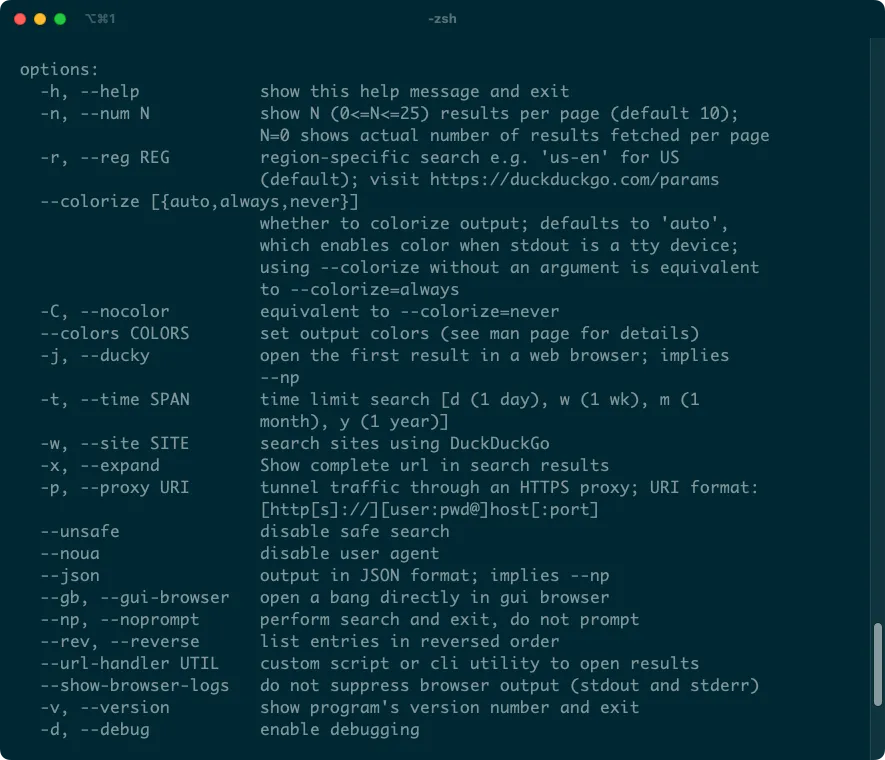 Các tùy chọn dòng lệnh hữu ích của ddgr như giới hạn số lượng, thời gian hoặc tìm kiếm theo trang
Các tùy chọn dòng lệnh hữu ích của ddgr như giới hạn số lượng, thời gian hoặc tìm kiếm theo trang
Để thay đổi số lượng kết quả mặc định trên mỗi trang, hãy sử dụng tùy chọn -n:
ddgr -n 5 cá mực đuôi chaiBạn có thể sử dụng -t để chỉ định giới hạn thời gian hoặc --site để tìm kiếm trên một trang web cụ thể. Nếu bạn muốn viết một tập lệnh liên quan đến kết quả tìm kiếm, tùy chọn --json sẽ rất tiện lợi: nó trả về kết quả ở định dạng JSON, hoàn hảo cho việc xử lý tiếp theo:
 Kết quả tìm kiếm ddgr ở định dạng JSON, tiện lợi cho việc xử lý dữ liệu tự động
Kết quả tìm kiếm ddgr ở định dạng JSON, tiện lợi cho việc xử lý dữ liệu tự động
Có lẽ tính năng tôi yêu thích nhất là tùy chọn --ducky, tự động mở kết quả đầu tiên của bạn trong trình duyệt. Đây là một cách chơi chữ thú vị, gợi nhớ đến tính năng “I’m Feeling Lucky” mà Google đã có từ những ngày đầu.
ddgr --ducky một con mực dễ thươngNếu bạn yêu thích làm việc trong terminal, hãy tìm hiểu thêm về cách duyệt web với Lynx trên Linux hoặc cách nghe Spotify ngay trong terminal. ddgr sẽ là một bổ sung tuyệt vời cho bộ công cụ dòng lệnh của bạn, giúp bạn tìm kiếm thông tin nhanh chóng, hiệu quả và vẫn đảm bảo quyền riêng tư.
Kết luận
ddgr là một công cụ dòng lệnh không thể thiếu cho những ai muốn tích hợp hoạt động tìm kiếm vào quy trình làm việc trên terminal. Với khả năng truy vấn DuckDuckGo, hiển thị kết quả rõ ràng và cung cấp nhiều tùy chọn linh hoạt, ddgr giúp bạn tìm kiếm thông tin hiệu quả mà không làm gián đoạn luồng công việc. Đây là một minh chứng cho thấy sự tiện lợi và sức mạnh của giao diện dòng lệnh, đồng thời tôn trọng quyền riêng tư của người dùng. Hãy cài đặt và trải nghiệm ddgr ngay hôm nay để tối ưu hóa khả năng tìm kiếm của bạn. Đừng quên chia sẻ ý kiến của bạn về ddgr và khám phá thêm các công cụ terminal hữu ích khác trên thoibaocongnghe.net để nâng cao năng suất của mình!